เลือกข้อความใน Quick Look Windows สำหรับ Mac OS X
Quick Look เป็นคุณลักษณะเล็กน้อยที่ดีกว่าของ Mac OS X แต่ตัวเลือกที่ซ่อนใหม่ใน OS X ทำให้ QuickLook ดียิ่งขึ้นโดยอนุญาตให้คุณเลือกเน้นและคัดลอกข้อความได้โดยตรงจากหน้าต่าง

ถ้าคุณใช้ Quick Look เพื่อดูไฟล์ที่มีข้อความเช่นไฟล์ PDF หรือเอกสาร Word คุณจะสังเกตเห็นว่าคุณไม่สามารถคลิกและลากเพื่อเน้นข้อความได้ คลิกที่ใดก็ได้ในหน้าต่าง Quick Look เพียงแค่เลื่อนไปรอบ ๆ
อย่างไรก็ตามการตั้งค่าลับจะช่วยให้คุณสามารถคลิกและลากตามปกติเพื่อเน้นข้อความและคุณสามารถใช้ชุดคำสั่งผสมมาตรฐานของ Command + C เพื่อคัดลอกข้อความได้ หน้าต่าง Quick Look ยังคงสามารถเคลื่อนไปรอบ ๆ หน้าจอได้โดยคลิกและลากแถบชื่อเรื่องเหมือนกับหน้าต่างโปรแกรมอื่น ๆ
เปิดใช้การเลือกข้อความใน Quick Look
หากต้องการเปิดใช้งานการตั้งค่าการเลือกข้อความ Quick Look ที่ซ่อนอยู่ ให้เปิดหน้าต่างเทอร์มินัล (ตรวจพบเทอร์มินัลในไดเร็กทอรี / Applications / Utilities /) และพิมพ์คำสั่งต่อไปนี้:
defaults write com.apple.finder QLEnableTextSelection -bool TRUE;killall Finder
แล้วกดกลับ การเปลี่ยนแปลงจะมีผลทันทีเมื่อ Finder ถูกเปิดใช้งานอีกครั้ง
คุณสามารถทดสอบผลลัพธ์โดยใช้ QuickLook (ปกติแถบพื้นที่) เพื่อดูหน้าต่างแสดงตัวอย่างของข้อความซึ่งขณะนี้สามารถเลือกได้และสามารถคัดลอกเพื่อวางที่อื่นได้
หากต้องการปิดใช้งานการตั้งค่าการเลือกข้อความ และกลับไปใช้ค่าเริ่มต้นให้เปิดหน้าต่างเทอร์มินัลอีกครั้งและพิมพ์ข้อมูลต่อไปนี้:
defaults delete com.apple.finder QLEnableTextSelection;killall Finder
วิดีโอด้านล่างแสดงให้เห็นถึงการเปิดใช้คุณลักษณะนี้:
นี่ทำงานได้ใน OS X เวอร์ชันใหม่จาก 10.7, 10.8, 10.9 Mavericks และอื่น ๆ
เคล็ดลับอันน่ากลัวนี้ถูกส่งมาให้เราโดย Keir Thomas ผู้เขียนหนังสือชื่อ Mac Kung Fu และคนที่ค้นพบข้อความแจ้งเตือน "Now Playing" จาก iTunes ที่ได้รับความนิยมในเว็บ Mac




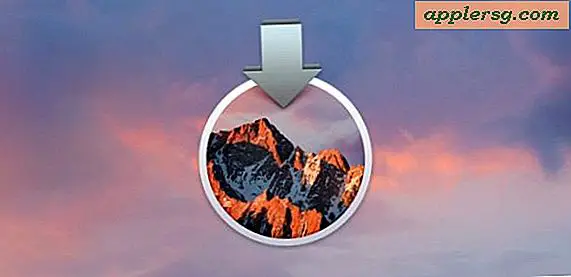


![iPad พ้นจาก 100,000 ฟุตจากอวกาศ [วิดีโอ]](http://applersg.com/img/fun/591/ipad-survives-fall-100.jpg)


